FAQ manejo de Moodle y la plataforma

Tu Instituto Online en las redes sociales
3 enero, 2016
FAQ uso del material gratuito y la plataforma
3 enero, 2016¿Cómo permitir que los usuarios se matriculen en tu curso?
Si quieres que los alumnos se puedan automatricular deberás activar la opción en cada curso: Administración->Administración del curso->Usuarios->Métodos de matriculación-> Auto-matriculación (Estudiante). Desde aquí podrás asignar una clave de matriculación, para evitar que cualquiera pueda matricularse en tus cursos.
¿Cómo se puede enviar un mensaje a un alumno o a un grupo de alumnos?
Desde la opción de participantes del curso se pueden seleccionar a los alumnos a los que enviar un mensaje.Una vez seleccionados, en el desplegable «Con los usuarios seleccionados…» que encontraremos en la parte inferior de la ventana seleccionaremos la opción de «Agregar/enviar mensaje».
¿Cómo restaurar un bloque de contenidos (de la sección de Descargas) en un curso Moodle?
Todos los bloques están diseñdos para que se restauren en el primer tema del curso y sólo copian las actividades en ese bloque.
Cuando se restauran hay que tener cuidado y decir en Restaurar a: «Curso existente añadiéndole datos«. Antes de hacer este paso tendremos que añadir un nuevo tema desde la configuración del curso (diciendo que tiene un tema más).
Después activamos el modo edición del curso y con las flechas movemos el bloque vacío a la primera posición (igual que movemos las actividades). Así, cuando se restaure el bloque lo haría en el primer tema que ahora sería el vacío.
¿Cómo reiniciar o resetear un curso para usarlo el año siguiente?
Si quieres limpiar el curso de participantes y trabajos presentados debes usar la opción «Reiniciar» que aparece en el propio curso. En concreto se encuentra en el panel de la izquierda llamado «Administración».
En el siguiente vídeo se puede ver paso a paso el proceso.
Me he dado de alta en su plataforma pero no me llega el correo de confirmación
Muchas veces su gestor de correo envía a la bandeja de SPAM, o bandeja de correo no deseado, este tipo de correos. Acceda a dicha bandeja y marque el correo como «Válido» o «No es spam».
Esto también puede suceder cuando solicita recordar la clave de acceso.
Estoy registrado en la plataforma como invitado pero no puedo acceder a los cuestionarios de los distintos cursos
Los cuestionarios no se pueden acceder siendo invitado, para utilizarlos hay que ser usuario registrado y estar matriculado en el curso correspondiente.
Si quieres tener acceso a los mismos puedes descargarte el curso completo y restaurarlo en tu propio Moodle para tener acceso total, o dar de alta tu centro en nuestra plataforma.
¿Cómo mover un bloque a la primera posición?
Para ordenar los bloques dentro de los cursos no se puede hacer uso de las características avanzadas de AJAX y Javascript (no aparece el icono de mover). Puedes desactivarlas y después volverlas a activar cuando quieras siguiendo el siguiente proceso:
- Pincha en tu perfil (sobre tu nombre).
- Accede a la pestaña «Editar información».
- En la entrada llamada «AJAX y Javascript» selecciona «No: usar características web básicas».
Así te aparecerán las flechas en los distintos bloques para poder cambiar su orden.
¿Cómo puedo hacer que en un cuestionario las preguntas erróneas resten?
En la versión que utilizamos de Moodle 1.9.19 no está implementada esta opción.
Dentro de una pregunta de múltiples opciones se puede hacer que resten las erróneas, pero el valor de dicha pregunta será siempre como mínimo 0, es decir, no restará en la nota global.
Configuraciones de tarea en Moodle 3
Las tareas han sufrido un cambio importante desde la versión 1.9 a la actual versión 3 de Moodle. En el siguiente enlace encontrarás toda la información que necesitas para conocer las nuevas funcionalidades de este módulo.
Activar la calificación rápida en Moodle 3
Para facilitar la labor del calificador de tareas se puede activar la opción de calificación rápida. En la parte inferior del calificador hay un check de «Calificación rápida». Márcalo y guarda la configuración, así podrás calificar todas las tareas de golpe sin necesidad de ir una a una.
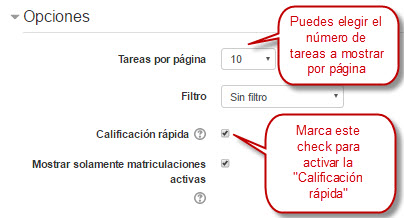
Activar calificador rápido



